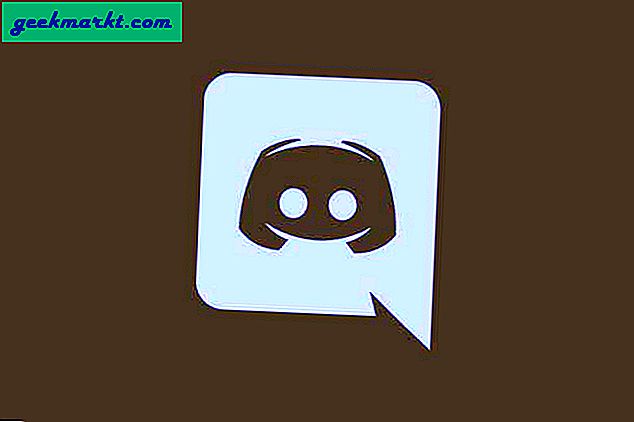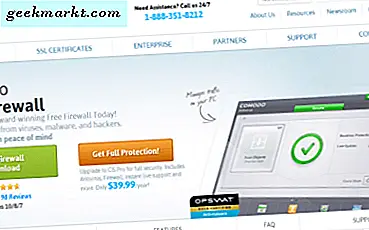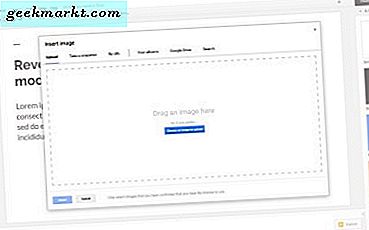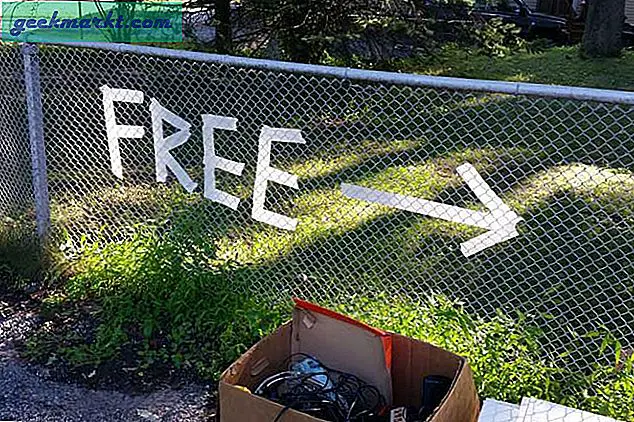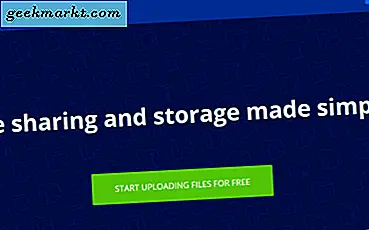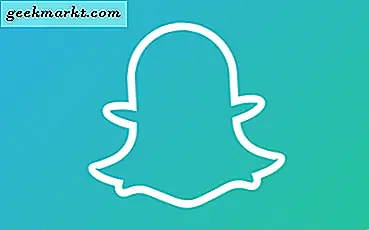
For en bestemt gruppe af smartphone-brugere er Snapchat blevet den vigtigste sociale medieapp. Det er nyttigt til videoopkald, til at sende billeder, og endda til at dele din placering med en gruppe venner! Det er i grunden blevet den sveitsiske hærens kniv af medier - et utroligt nyttigt værktøj til at kommunikere med dine venner og kære i enhver form, du ønsker. Snapchats popularitet er blevet massiv, og stigmatikken omkring appen som "bare en måde at sende private billeder til andre brugere" har mere eller mindre forladt appen bagved. Snap Inc., moderselskabet bag Snapchat, havde en vellykket IPO-lancering i 2017, sammenlignelig med andre lanceringer fra netværk som Facebook og LinkedIn.
I slutningen af sidste år tilføjede Snapchat support til gruppechats og sluttede endelig en af de mest efterspurgte funktioner. Gruppeklubber er blevet populære hos apps som iMessage, Facebook Messenger og klassiske MMS-meddelelser, der bruges til at formidle meddelelser og betydninger mellem venner, kolleger og andre brugere, der planlægger en begivenhed eller kommunikerer mellem hinanden. Inden grupper, der tilføjes til Snapchat, krævede du at sende det samme klik til flere brugere, hver gang du trykker på hvert brugernavn. Når meddelelsen blev sendt, blev hver foto eller video betragtet uafhængigt af hinanden, og alle svar blev ligeledes holdt til tovejskommunikation.
Snapchat, der tilføjede gruppemeddelelser, ændrede alt det dog. At sende et klik til en gruppe mennesker er lige så nemt som at klikke på en boks inde i appen. Du kan se, hvem der har og ikke har set appen, og se deres svar alle sammen i en tråd (med hver enkelt bruger, der kan læse de samme svar), hvilket gør det til at føle sig som en langt mere social app end det var tidligere samtidig med skabe det samme sikre miljø for dine sjove snaps og goofy ti sekunders videoer, som Snapchat er vokset et samfund rundt.
Men hvordan går du om at gøre en til en gruppe inden for Snapchat? Ligesom mange funktioner i appen kan det faktisk være en smule skjult, hvis du ikke er sikker på hvad du laver. Heldigvis er vi her for at hjælpe dig ud. Lad os tage et kig på, hvordan man laver og bruger en gruppechat inden for Snapchat.
Oprettelse af en chatgruppe
For det første vil du sørge for, at Snapchat er opdateret til den nyeste version, enten ved at tjekke App Store på iOS eller Google Play på Android for opdateringer. Fra juni 2017 er Snapchat v.10.11 den nyeste version tilgængelig, men det vil selvfølgelig ændre sig, da nye opdateringer og funktioner ruller ud.
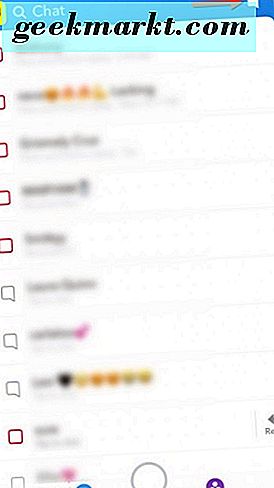
Når du har opdateret din app, skal du åbne Snapchat (vises her kører på iOS, selv om Snapchat ser næsten identisk ud på begge operativsystemer) og svejser til højre for at få adgang til dit chat-display. Alternativt kan du trykke på "chat" ikonet nederst til venstre på skærmen. Her ses hver samtale tråd, du har startet sammen med dine venner på Snapchat, sorteret fra de fleste til de senest anvendte. Det er her, hvor du kan oprette en ny chatgruppe med så mange som seksten venner eller så få som tre inkluderet i din gruppe. Begynd ved at trykke på det nye chat-ikon øverst til højre på skærmen. Dette åbner en dialogboks for at begynde at chatte med dine bedste venner og nylige kontakter.
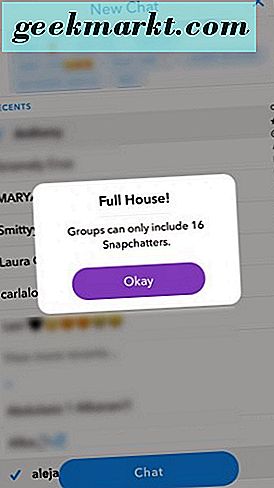
Nu er du sikkert og spekulerer på, hvor vi går herfra? Ligesom i en standard messaging app, vil vi fokusere på at føje venner til en gruppemeddelelse. Fra denne liste kan du både søge og tilføje nye venner fra din bedste venneliste, genoptag liste og fuld kontaktliste. Klik så mange som du gerne vil føje til gruppen, med chat interface ikonet vises nedenfor, men husk: Når du rammer maksimumsgrænsen for grupper (på 16 personer), vil Snapchat skære dig af.
Okay, med dine venner valgt og klar til at gå, skal du trykke på knappen "Chat" nederst på skærmen for at starte gruppeklubben. Det vil medbringe en chat-grænseflade, der giver dig mulighed for at se, hvem der er i gruppeklubben, samt evnen til at ændre gruppenes navn ved at trykke på blyantikonet og redigere gruppechatnavnet ovenfor.
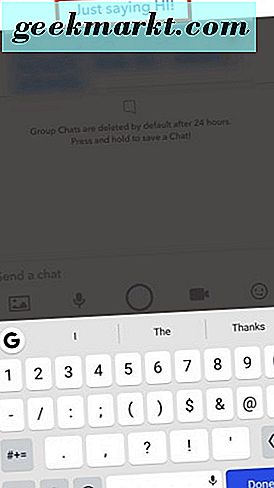
Afsendelse af snaps til din gruppechat
Okay, du har oprettet din gruppechat. Men nu skal du kaste nogle ting derinde, hvis du kun får samtalen at rulle. Når du har navngivet din gruppechat, er det tid til at gøre netop det. Brug den nederste del af displayet til at sende alt, hvad du vil. En tekstchat virker også, men hvis du vil være sjov med det, send en snap-video eller et foto - send et klistermærke, send en masse emoji eller endda en Bitmoji-besked for at sige hej. Du kan også uploade screenshots og andre billeder fra dit galleri her, hvis du er interesseret i at gøre det.
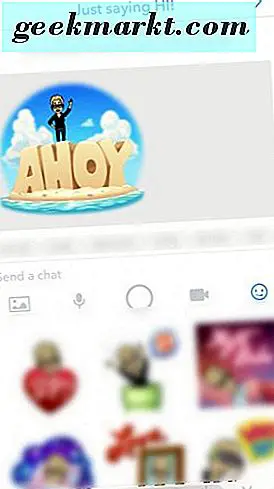
Når du har sendt din snap eller tekst, kan du se et par forskellige stykker informationer. Du kan se, hvem der er "online" i øjeblikket - det vil sige indenfor selve snap-samtalen. Du kan se, hvem der har set din besked, snap eller noget andet, og selvfølgelig, da det er en gruppemeddelelse, kan du læse alles svar inden for en enkelt tråd, med hver kommentator givet deres egen farve, da de svarer på din egen besked . Dette gør, at Snapchat-grupper føler sig langt mere som en traditionel messaging service end noget andet, der tilbydes af appen, men lad dig ikke narre. Du vil miste disse tråde 24 timer efter, at de er sket. Det er trods alt Snapchat. Indtil da er du velkommen til at gennemse beskeder og genlæse indhold, indtil det forsvinder.
Gruppe Chat muligheder
Selvfølgelig ville det ikke være en messaging-app uden få muligheder, og du kan også ændre flere forskellige indstillinger ved at trykke på den tredobbelt-horisontale linje øverst i venstre hjørne af dit display i den gruppechat, du har oprettet . Du kan se hvert medlem i din gruppe opført efter navn. Herfra kan du uafhængigt sende snaps og chats til hvert gruppemedlem, og dele deres snapkoder automatisk med andre. Du kan også kontrollere og veksle underretninger til gruppen, redigere dit gruppenavn, tilføje brugere til gruppen (så længe der er plads tilbage), og forlad gruppen permanent, hvis du ikke længere er interesseret i samtalen. Desværre kan du ikke sparke eller starte brugere fra gruppen, selvom du har oprettet den oprindelige chat. 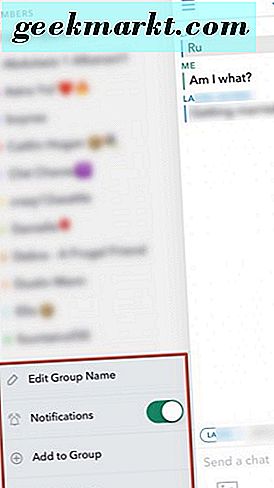
Hvis du forlader gruppen, slettes alt, du har indsendt i en gruppesamtale, der ikke allerede er slettet. Selvfølgelig, hvis nogen allerede har screenshotted chat (som udløser en anmeldelse til alle andre brugere), kan du stadig se, hvem der har og har ikke screenshotted chat. Dette forhindrer brugere i grupper i at screenshotting chat og straks forlader uden konsekvenser. Endelig er det værd at bemærke, at du kan udløse en hurtigchat med en anden bruger ved at trykke på deres navn nederst på skærmen.
***
Med gruppechat kan du oprette og starte samtaler med flere brugere på samme tid. Det bedste ved gruppeklubber: Du kan gøre alt, hvad du typisk ville kunne gøre inden for en standard Snap-samtale, men med flere venner på én gang, hvilket eliminerer behovet for at skifte mellem flere individuelle chat-samtaler. På mange måder afspejler dette de fremskridt, vi oplevede i tidlige versioner af SMS og MMS, og igen med apps som Hangouts eller iMessage. Chats er sjovere, når de involverer mange mennesker, men de er også lettere at opretholde en dialog og komme på tværs af kommunikationen. Hvis du gerne vil have en side eller hurtig chat med en person i din gruppechat, gør det også nemt for Snapchat. Bare tryk på personens navn, og hurtig chat åbnes med en privat samtale
Alle disse muligheder for kommunikation er, hvad gør Snapchat så stor og levedygtig mulighed for kommunikation. Selvom snaps, videoer og samtaler forsvinder efter et begrænset tidsrum, gør det nemt at holde dine venner og familie i nærheden af vittigheder, opdateringer om hvad du har til det, og alt andet, du ønsker at dele. Gruppeklubber var engang en rørdrøm for mange Snapchat-brugere, og nu hvor de er her, kunne vi ikke være meget lykkeligere.